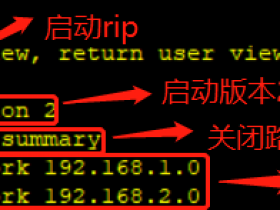今天做路由实验需要用上华为eNSP仿真平台,因此,顺便记录一下华为eNSP模拟器下载、安装、使用教程!
一、华为eNSP官网下载
首先就要说一下,关于“华为eNSP官网下载找不到”链接的这个问题,这是因为:
华为eNSP官网已于2019年12月31日正式停止服务。
现在,推荐几个其它的下载平台:
1、eNSP百度网盘下载
链接: https://pan.baidu.com/s/1BolvmC4sXEcnWojBxJ5V-g?pwd=im4h
提取码: im4h
注意:此版本是华为 eNSP V100R003C00SPC100(eNsp v1.3.00.100) 版本,仅支持Windows系统。
如网盘链接有失效,请评论区留言或Q上主动联系我!
2、https://ensp.updatestar.com/
二、eNSP 安装
以我的电脑windows10操作系统为例子,具体操作步骤如下:
1、解压下载的ensp安装包。
2、双击“eNSP_Setup.exe”。
5、安装eNSP安装目标位置。
例如:D:\Program Files\Huawei\eNSP;
注意:安装路径最好不要有中文;
6、选择开始菜单文件夹。
8、选择安装其他程序。
eNSP的使用需要 Winpcap、 Wireshark和VirtualBox的支持。
注意:
1、由于我已经提前安装了:Wireshark 4.0.1 + WinPcap 4.1.3 + VirtualBox 5.2.44 ,因此就不会提示让我先去安装,如果你电脑上没有提前安装,“下一步”按钮是灰色的,是点击不了的。
2、由于eNSP一般只支持VirtualBox5.0.x~5.2.x 版本。如果是Windows10的话,推荐用VirtualBox 5.2.44版本。否则会报错误“VirtualBox version is not supported”。
这里如果还有不懂,可以去参考:
Wireshark 下载、安装 教程与Wireshark使用教程
9、准备安装。直接点击“安装”按钮。
三、eNSP 使用教程
3.1 打开 eNSP
2、如果出现“Windows 安全中心警报”,单击【允许访问】,并确认 Windows 防火墙是否已经关闭,如果未关闭,请关闭 Windows 防火墙。
4、认识 eNSP 主界面。
工具栏:提供常用的工具,如新建拓扑、打印等。
工作区:提供设备和网线,供选择到工作区。
网络设备区:在此区域创建网络拓扑。
3.2 通过单臂路由实验测试 eNSP 是否可以正常使用?
3.2.1 新建拓扑,并开启设备
1、从网络设备区中拖出一台路由器,一台交换机,两台 PC 机到工作区,并用网线连接起来,组成一张拓扑图。
3.2.2 配置设备
1、配置路由器和交换机,将以下配置命令分别复制粘贴到路由器和交换机中。
AR1
system-view
sysname AR1
interface GigabitEthernet 0/0/0.1
dot1q termination vid 10
ip address 192.168.10.254 255.255.255.0
arp broadcast enable
interface GigabitEthernet 0/0/0.2
dot1q termination vid 20
ip address 192.168.20.254 255.255.255.0
arp broadcast enable
quit
quit
LSW1
system-view
sysname LSW1
vlan batch 10 20
interface GigabitEthernet 0/0/1
port link-type access
port default vlan 10
interface GigabitEthernet 0/0/2
port link-type access
port default vlan 20
interface GigabitEthernet 0/0/3
port link-type trunk
port trunk allow-pass vlan 10 20
quit
quit
2、配置 PC1 和 PC 2,双击 PC 机图标,按下图将 IP 地址、子网掩码、网关填写好,并单击【应用】保存。
3、测试网络连通性,选择 PC 2 点击到“命令行”,输入“ping 192.168.10.1”,按【回车】,输出如下图内容,即为配置完成。
总结:
至此,eNSP 就安装完成了,并且通过实验测试 eNSP 可以正常使用。